最近把聊天室的程序从rocketchat换成了mattermost,这篇文章记录下配置过程。
其实我早就想把程序换成mattermost了,奈何之前的团队版本(白嫖版本)一直不支持权限控制功能,没有权限控制,任何人都可以删除消息,删除频道,修改配置,这样根本就不能用在生产环境。。
不知道这开发者是突然脑壳开了窍还是怎么的,终于肯把这个功能开放给白嫖版本了,那还说个锤子,rocketchat直接扔进垃圾桶!
早在几年前我已经写过一篇部署mattermost的文章了,不过隔了这么长时间,有很多配置步骤都失效了,所以也算重新记录一下吧。
安装docker和compose,注意这个compose目前还是建议安装1.x版本,2.x的版本有一些问题不好处理:
apt -y update apt -y install curl curl -fsSL https://get.docker.com -o get-docker.sh sh get-docker.sh curl -L https://github.com/docker/compose/releases/download/1.29.2/docker-compose-`uname -s`-`uname -m` -o /usr/local/bin/docker-compose chmod +x /usr/local/bin/docker-compose
新建项目目录,进入到项目的根目录:
mkdir -p /opt/mattermost && cd /opt/mattermost
新建一个compose:
nano docker-compose.yml
写入如下配置:
version: '3.5'
services:
postgres:
container_name: postgres_mattermost
image: postgres:13-alpine
restart: unless-stopped
security_opt:
- no-new-privileges:true
pids_limit: 100
read_only: true
tmpfs:
- /tmp
- /var/run/postgresql
env_file:
- .env
volumes:
- ./volumes/db:/var/lib/postgresql/data
mattermost:
container_name: mattermost
image: mattermost/mattermost-team-edition:6.5
restart: unless-stopped
depends_on:
- postgres
security_opt:
- no-new-privileges:true
pids_limit: 200
read_only: false
tmpfs:
- /tmp
env_file:
- .env
ports:
- 127.0.0.1:8065:8065
volumes:
- ./volumes/app/mattermost/config:/mattermost/config:rw
- ./volumes/app/mattermost/data:/mattermost/data:rw
- ./volumes/app/mattermost/logs:/mattermost/logs:rw
- ./volumes/app/mattermost/plugins:/mattermost/plugins:rw
- ./volumes/app/mattermost/client/plugins:/mattermost/client/plugins:rw
- ./volumes/app/mattermost/bleve-indexes:/mattermost/bleve-indexes:rw
新建.env配置文件:
nano .env
设置你的数据库用户名以及密码替换掉imlala和password,另外用你的域名替换掉chat.example.com:
POSTGRES_DB=mattermost POSTGRES_USER=imlala POSTGRES_PASSWORD=password MM_SQLSETTINGS_DRIVERNAME=postgres MM_SQLSETTINGS_DATASOURCE=postgres://imlala:password@postgres:5432/mattermost?sslmode=disable&connect_timeout=10 MM_BLEVESETTINGS_INDEXDIR=/mattermost/bleve-indexes MM_SERVICESETTINGS_SITEURL=https://chat.example.com
创建项目需要用到的目录:
mkdir -p ./volumes/app/mattermost/{config,data,logs,plugins,client/plugins,bleve-indexes}
给予正确的目录权限:
chown -R 2000:2000 ./volumes/app/mattermost
启动即可:
docker-compose up -d
现在需要配置反向代理,首先安装nginx/certbot:
apt -y install nginx python3-certbot-nginx
新建一个nginx站点配置文件:
nano /etc/nginx/conf.d/mattermost.conf
写入如下配置:
upstream backend {
server 127.0.0.1:8065;
keepalive 32;
}
proxy_cache_path /var/cache/nginx levels=1:2 keys_zone=mattermost_cache:10m max_size=3g inactive=120m use_temp_path=off;
server {
listen 80;
server_name chat.example.com;
location ~ /api/v[0-9]+/(users/)?websocket$ {
proxy_set_header Upgrade $http_upgrade;
proxy_set_header Connection "upgrade";
client_max_body_size 0;
proxy_set_header Host $http_host;
proxy_set_header X-Real-IP $remote_addr;
proxy_set_header X-Forwarded-For $proxy_add_x_forwarded_for;
proxy_set_header X-Forwarded-Proto $scheme;
proxy_set_header X-Frame-Options SAMEORIGIN;
proxy_buffers 256 16k;
proxy_buffer_size 16k;
client_body_timeout 60;
send_timeout 300;
lingering_timeout 5;
proxy_connect_timeout 90;
proxy_send_timeout 300;
proxy_read_timeout 90s;
proxy_pass http://backend;
}
location / {
client_max_body_size 0;
proxy_set_header Connection "";
proxy_set_header Host $http_host;
proxy_set_header X-Real-IP $remote_addr;
proxy_set_header X-Forwarded-For $proxy_add_x_forwarded_for;
proxy_set_header X-Forwarded-Proto $scheme;
proxy_set_header X-Frame-Options SAMEORIGIN;
proxy_buffers 256 16k;
proxy_buffer_size 16k;
proxy_read_timeout 600s;
proxy_cache mattermost_cache;
proxy_cache_revalidate on;
proxy_cache_min_uses 2;
proxy_cache_use_stale timeout;
proxy_cache_lock on;
proxy_http_version 1.1;
proxy_pass http://backend;
}
}
签发ssl证书:
certbot --nginx
登录后台,可以看到用户权限控制功能是可用的了:
 荒岛
荒岛
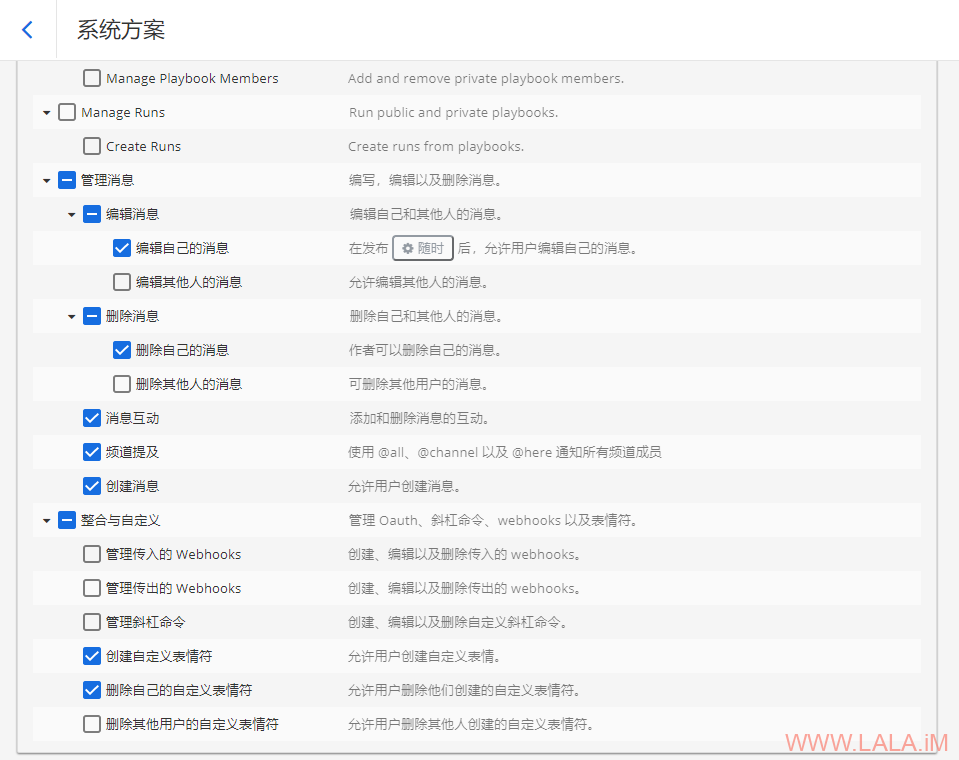
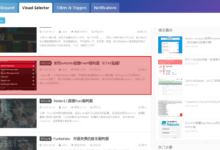
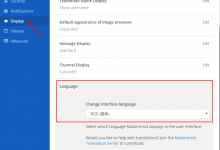








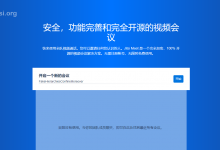
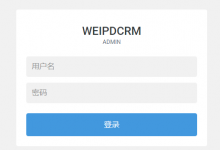
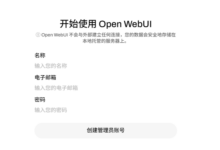
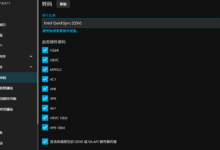
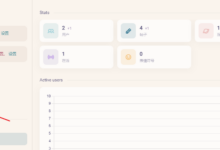
已经进不去聊天室好久了 老是DNS_PROBE_FINISHED_NXDOMAIN

有没有arm版?
在两台服务器上都安装失败了,打开502
没有智能每日涩图功能 差评!
试了一下,发现容器的服务启动失败,数据库处于restarting状态
最后发现对docker的版本是有要求的
Docker version 20.10.14, build a224086
docker-compose version 1.29.2, build unknown
請問MatterMost相較於RocketChat的優勢在哪裡?
他这个有个不舒服的地方,上传的小视频不能预览播放
手机客户端有这个问题,网页和电脑版的客户端是可以预览播放的。
我在docker预览版传的视频不能预览播放
教程不错,很有用。明天搞个玩玩,preview版确实差点意思
这个方法你安装成功了没?
新开了一台机器做的,成功了。准备在自己老VPS共存建一个,主要还是证书和nginx这块配置要注意下
老哥,时隔4个月我怎么原样搭建搭建不起来了。提示跨域报错
按道理来说不会有这种问题的,毕竟我这篇文章里面用的docker而且image版本是锁定的:mattermost-team-edition:6.5
这个镜像根本没有更新过:https://hub.docker.com/r/mattermost/mattermost-team-edition/tags?page=1&name=6.5
创建出来的容器环境肯定也是一致的,估计是别的原因,你有相关日志,可以贴上来看看。
如果以后要迁移的话是不是直接把整个目录打包然后到新机器上解压然后再compose up一下就行了?(不会玩docker的菜鸡一枚)
是的,这篇文章里面的docker-compose配置的数据存储方式全部都用的bind mounts,而且都在/opt/mattermost目录下面,所以你直接打包mattermost目录就行了。
但有时候一些项目存储数据会用volume,那就得另外备份volume。